Access2003窗体、报表、宏知识点
Access2003报表与窗体知识点
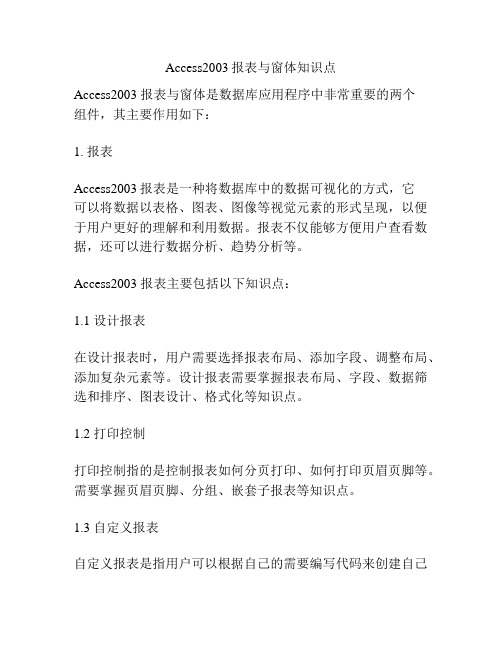
Access2003报表与窗体知识点Access2003 报表与窗体是数据库应用程序中非常重要的两个组件,其主要作用如下:1. 报表Access2003报表是一种将数据库中的数据可视化的方式,它可以将数据以表格、图表、图像等视觉元素的形式呈现,以便于用户更好的理解和利用数据。
报表不仅能够方便用户查看数据,还可以进行数据分析、趋势分析等。
Access2003 报表主要包括以下知识点:1.1 设计报表在设计报表时,用户需要选择报表布局、添加字段、调整布局、添加复杂元素等。
设计报表需要掌握报表布局、字段、数据筛选和排序、图表设计、格式化等知识点。
1.2 打印控制打印控制指的是控制报表如何分页打印、如何打印页眉页脚等。
需要掌握页眉页脚、分组、嵌套子报表等知识点。
1.3 自定义报表自定义报表是指用户可以根据自己的需要编写代码来创建自己的报表。
需要掌握 VBA 编程等知识点。
2. 窗体Access2003 窗体是用于向用户显示和操作数据库的一种交互界面,可以让用户更方便地查看、添加、修改和删除数据。
窗体可根据用户需求,自定义设计,包括相应的控件(如按钮、文本框、下拉框等)和事件处理程序(如单击事件)等。
Access2003 窗体主要包括以下知识点:2.1 窗体设计窗体设计需要掌握布局设计、控件及其属性设置、表单和子表单设计等知识点。
用户可以根据自己的需求,灵活设置控件的位置、大小、颜色等属性。
2.2 分页和自动锁定窗体分页和自动锁定是指窗体中的记录可以根据页数进行分页以及当表格滑动时,标题和行标签可以浮现在窗体上方以便用户查看。
需要掌握分页和滚动条设计等知识点。
2.3 窗体事件窗体事件主要包括打开、关闭、单击等事件,窗体事件可以让用户在使用窗体时直接执行预定义的操作。
需要掌握窗体事件处理等知识点。
综上所述,Access2003 报表和窗体对于数据库应用程序的构建和应用具有重要作用。
用户需要掌握相关知识点,以便更好地利用这两个工具实现数据的可视化、管理和分析等。
Access教材PPT文件第8章 Access 2003宏

第8章 Access 2003宏对象 2003宏对象
华中师范大学出版社《 华中师范大学出版社《Access 2003数据库实用教程》 2003数据库实用教程 数据库实用教程》
8.1 宏与宏组的创建
8.1.5 宏的条件表达式
在默认状态下,宏的执行过程是从第一个操作依次往下执行到最后 一个操作。但如果用户希望仅当特定条件为真时才在宏中执行操作时, 就可以使用条件来控制宏的流程。 条件表达式是逻辑表达式,宏将根据条件结果的真或假而按照不同 的路径执行。含有条件表达式的宏的执行过程是Access 2003从宏的 第一行开始执行,如果没有条件,则直接执行该行的操作。如果有条 件,Access 2003将先求出条件表达式的结果。如果结果为真,则 Access 2003执行该行的操作,以及紧接着该行而且在“条件”栏中 有省略号的所有操作。然后将执行宏中任何空“条件”字段的附加操 作,直到到达另一个表达式、宏名或退出宏。如果结果为假,Access 2003则会忽略这个操作以及紧接着该行而且在“条件”栏中有省略号 “…”的所有操作,转移到下一个包含其他条件或空“条件”字段的操 作。
第8章 Access 2003宏对象 2003宏对象
华中师范大学出版社《 华中师范大学出版社《Access 2003数据库实用教程》 2003数据库实用教程 数据库实用教程》
第8章 Access 2003宏
第8章 Access 2003宏对象 2003宏对象
华中师范大学出版社《 华中师范大学出版社《Access 2003数据库实用教程》 2003数据库实用教程 数据库实用教程》
8.1 宏与宏组的创建
8.1.1 宏的概念
1. 宏 宏是由一系列操作组成的命令集合,每一个宏操作代码完成一个 特定的数据库操作,多个代码序列组合在一起,可以对数据库中的 对象进行各种操作,使用宏可以为数据库应用程序添加许多自动化 的功能,并将各种对象联结成有机的整体。 宏有以下一些主要功能:
ACCESS2003的基本知识
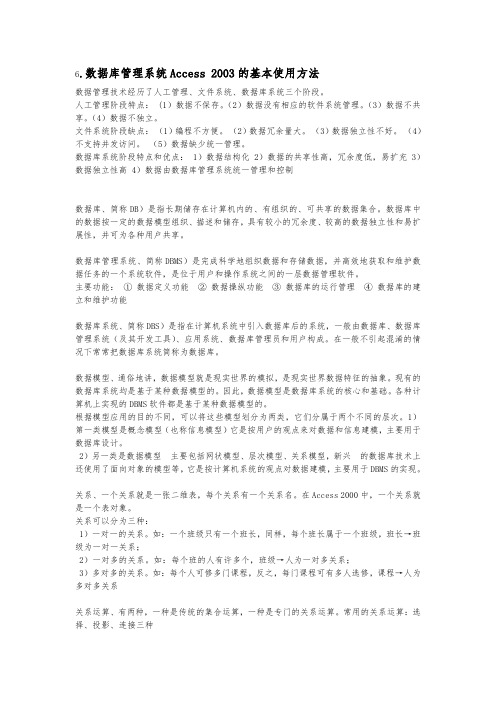
6.数据库管理系统Access2003的基本使用方法数据管理技术经历了人工管理、文件系统、数据库系统三个阶段。
人工管理阶段特点:(1)数据不保存。
(2)数据没有相应的软件系统管理。
(3)数据不共享。
(4)数据不独立。
文件系统阶段缺点:(1)编程不方便。
(2)数据冗余量大。
(3)数据独立性不好。
(4)不支持并发访问。
(5)数据缺少统一管理。
数据库系统阶段特点和优点:1)数据结构化2)数据的共享性高,冗余度低,易扩充3)数据独立性高4)数据由数据库管理系统统一管理和控制数据库、简称DB)是指长期储存在计算机内的、有组织的、可共享的数据集合。
数据库中的数据按一定的数据模型组织、描述和储存,具有较小的冗余度、较高的数据独立性和易扩展性,并可为各种用户共享。
数据库管理系统、简称DBMS)是完成科学地组织数据和存储数据,并高效地获取和维护数据任务的一个系统软件,是位于用户和操作系统之间的一层数据管理软件。
主要功能:①数据定义功能②数据操纵功能③数据库的运行管理④数据库的建立和维护功能数据库系统、简称DBS)是指在计算机系统中引入数据库后的系统,一般由数据库、数据库管理系统(及其开发工具)、应用系统、数据库管理员和用户构成。
在一般不引起混淆的情况下常常把数据库系统简称为数据库。
数据模型、通俗地讲,数据模型就是现实世界的模拟,是现实世界数据特征的抽象。
现有的数据库系统均是基于某种数据模型的。
因此,数据模型是数据库系统的核心和基础。
各种计算机上实现的DBMS软件都是基于某种数据模型的。
根据模型应用的目的不同,可以将这些模型划分为两类,它们分属于两个不同的层次。
1)第一类模型是概念模型(也称信息模型)它是按用户的观点来对数据和信息建模,主要用于数据库设计。
2)另一类是数据模型主要包括网状模型、层次模型、关系模型,新兴的数据库技术上还使用了面向对象的模型等,它是按计算机系统的观点对数据建模,主要用于DBMS的实现。
关系、一个关系就是一张二维表,每个关系有一个关系名。
access 2003 第6章 宏
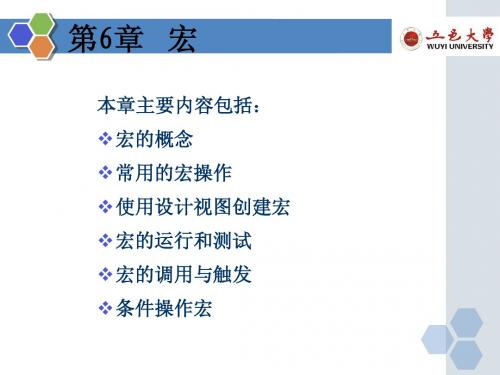
6.1.2 宏的设计视图 宏的默认视图仅显示“操作”和“注释”,如果用 户需要打开其他两列,需要在“视图”菜单中选择 “宏名”和“条件”项;或者在工具栏上面选择按 钮“宏名” 和“条件” ,以分别将其打开。
LOGO
主讲教师:
6.4 条件操作宏 操作步骤 (1)创建窗体命名为“密码登陆”。添加文本框, 名称为“密码”; (2)创建宏“密码输入”,输入如下所示的内容。
条件中省略号不能少
6.4 条件操作宏 运行后,根据密码输入的正确与否,将会有不同 的结果。
6.4 条件操作宏 例6-7(*) 创建“教师基本信息”纵栏式窗体,显示 教师基本信息,同时包含按钮“授课信息”和“关 闭窗体”按钮,点击“授课信息”按钮,打开”教师 授课信息”窗体,只显示该教师的授课信息。用带 where的条件宏实现。
6.1.2 宏的设计视图 宏的设计视图下半部分定义宏的操作参数,这是宏 运行时的附加信息。根据上半部分“操作”的选择 不同,这里常用的宏命令 目前access总计有53种宏命令,常用的宏命令 如下所示。
6.1.3 常用的宏命令 常用的宏命令(续)
在按钮属性中进行配置。
6.3.2 使用控件属性 修改属性中的“事件”,能达到绑定宏、修改宏 等多个功能,使用非常灵活。
6.4 条件操作宏 如果宏需要满足一定的前置条件才能执行,则称其 为条件操作宏。 另外,设置的这种条件属于前置条件,不等同于 Where条件。前者是运行宏之前就需要满足的,后 者则定义宏运行时的特定条件。 例6-6 创建窗体“密码登陆”,要求用户输入登陆 信息,如果信息正确,则打开“命令按钮演示窗 体”;否则将显示登陆不正确的信息并退出。
Access数据库2003教学课件_OK

日期
则
(只是日)
Day(Date())的值是8
Now()
返回值是系统当天的 例如当前系统日期是2008年11月8日,
日期和时间
时间是16:05:16,则Now()的值是
2008-11-8: 16:05:16
57
表6.4.1 部分常用日期函数
(3)运算符
运算符 + * / ^
说明 加 例如计算[平时成绩]+ [考试成绩] 减 例如计算[总工资]-[扣款] 乘 例如计算[平时成绩]*0.3 除 例如计算[总分]/[人数] 乘幂 例如计算[订购量]^2
例6.2.1 为“学生”表创建一个纵栏式报表。操作步 骤如下图所示:
11
例6.2.1 为“学生”表创建一个纵栏式报表。操作步 骤如下图所示:
12
图6.2.1 进入报表窗口
13
图6.2.2 新建报表对话框
6.2.2 使用向导创建报表
使用“报表向导”创建报表,不仅可以选择所需的字段,还可以定义报表的布局和样 式,创建出格式较丰富的报表。
84
85
图6.6.5 “打印预览”工具栏
图6.6.4 打开“打印预览”工具栏
86
本章小结
• 使用报表可以把来自不同表、查询的数据有机结 合在一起,并以指定的格式打印出来。
•2.打开报表设计视图
–如下图6.3.1所示
•3.报表中节的作用
–报表由报表页眉、页面页眉、主体、页面页脚 和报表页脚等5个部分(称为节)构成。
36
37
图6.3.1 报表设计视图
• (1)报表页眉:位于报表首页的顶部,一般用于 放置报表的标题、单位的标记等。
• (2)页面页眉:位于报表中每个打印页的顶部, 可用于显示每一页的标题等信息。
Access 2003:1.1、Access 2003基础知识

2.数据元组
在Access中,数据元组被称为记录 (Record)。一个数据表中的每一个记 录均具有一个唯一的编号,被称为记录 号。一个记录即构成数据表中的一行。
3.数据表
具有相同字段的所有记录的集合称 为数据表。一个数据库中的每一个数据 表均具有一个唯一的名字,被称为数据 表名。数据表是数据库中的子对象,也 具有一系列的属性。同样可以为数据表 属性设置不同的属性值,来满足实际应 用中的不同需要。
1.1.2 Access 2003的运行
由于Access 2003作为Office 2003的组件提供,因此 Access 2003的运行环境要求也就是Office 2003的运 境要求。Office 2003各个版本均要求Windows XP或 Windows NT/2003 Server/Workstation操作系统所提 的运行环境。
表1-2 销售数量与销售金额分类统计 视图
货号 1001
货名 描图纸
规格 A4-63g
计量单 位
包
销售 数量 合计
4
销售金额 合计
¥340.00
1002 描图纸 A4-73g 包
1 ¥95.00
3101 软盘 1.44
片
6 ¥25.80
4101 刻录盘 3.5
片
6 ¥79.20
6501 T型头 BNC
¨ 工具栏的作用是提供菜单栏中的那些常用功能选 项的快捷使用方法。
1.1.4 Access 2003数据库设计视图
Access 2003数据库设计视图的构成包括三个部分:命 令按钮组(位于视图窗口上端),对象类别按钮组 (位于视图窗口左部),对象成员集合(位于窗口右 部)。
1.1.5 关系型数据库基本概念
ACCESS2003中常用的宏操作
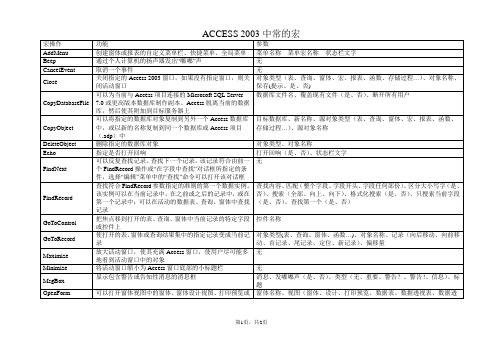
OpenQuery
在数据表视图、设计视图或打印预览中打开选择查询或交叉表查询,该操作将运行一个操作查询
查询名称、视图(数据表、设计、打印预览、数据透视表、数据透视图)、数据模式(增加、编辑、只读)
OpenReport
可以在设计视图或打印预览中打开报表,或者可以立即打印报表,也可以限制需要在报表中打印的记录数
报表名称、视图(打印、设计、打印预览)、筛选名称、where条件、窗口模式(普通、隐藏、图标、对话框)
OpenTable
在“数据表”视图、“设计”视图或“打印预览”视图下打开指定的表
表名称、视图(数据表、设计、打印预览、数据透视表、数据透视图)、数据模式(增加、编辑、只读)
ACCESS 2003中常的宏
宏操作
功能
参数
AddMenu
创建窗体或报表的自定义菜单栏、快捷菜单、全局菜单
菜单名称菜单宏名称状态栏文字
Beep
通过个人计算机的扬声器发出“嘟嘟”声
无
CancelEvent
取消一个事件
无
Close
关闭指定的Access 2003窗口,如果没有指定窗口,则关闭活动窗口
对象类型(表、查询、窗体、宏、报表、函数、存储过程…)、对象名称、保存(提示、是、否)
无
Minimize
将活动窗口缩小为Access窗口底部的小标题栏
无
MsgBox
显示包含警告或告知性消息的消息框
消息、发嘟嘟声(是、否)、类型(无、重要、警告?、警告!、信息)、标题
OpenForm
ACCESS2003数据库基础知识

数据库的定义
数据库(Database,简称DB)是长期储存在计 算机内、有组织的、可共享的大量数据集合
数据库管理系统
什么是DBMS
数据库管理系统(Database Management System,简称DBMS)是位于用户与操作系 统之间的一层数据管理软件。
DBMS的用途
科学地组织和存储数据、高效地获取和维护 数据
Access数据库 技术与应用
内容安排(1)
第一章
第二章 第三章 第四章
数据库系统的基础知识
关系数据库设计理论
Access 2003数据库
数据表的设计与操作
第五章
第六章
查询的设计与应用
窗体的设计与应用
内容安排(2)
第七章
第八章 第九章 第十章
报表的设计与应用
数据访问页的设计与应用
例,一个简 单的查询窗 体:
4. 报表 报表通常作为数据统计的方式来使用,Access 2003报表的设计与窗体类似,多用于按指定样式打 印数据。利用报表也可以进行统计计算,如求和、 求平均值等。 5.数据访问页 页(或称为数据访问页)是自Access 2000之后新增 的对象,指的就是网页(Web Page)。在Access 2000 以前的版本中,在创建表、查询之后,以“另存为 Web页”的方法产生网页,在Access 2003中,可以 直接创建页对象。
3.2.3 Access 2003数据库操作环境
Access 2003数据库主界面包括标题栏、菜单栏、工 具栏、状态栏和数据库窗口等。其中菜单栏、工具栏的 操作与Word和Excel完全相同。这里我们主要介绍数据 库窗口。 1. 数据库窗口 所有的数据库操作都是围绕数据库窗口进行的,数 据库窗口由对象选项卡、对象列表和工具栏组成。 数据库窗口左边的对象列表,列出了Access 2003中 的7种标准对象种类。 单击某个对象就可以进入相应的操作窗口。
ACCESS2003第1讲

例:<date() -15
创建查询的步骤:
确定查询的数据源 确定查询字段 确定查询的排序和选择条件
方法一:使用 向导
方法二:使用 “查询设计器”
实例:创建一个数据库
包含3个表:系表、 导师表、研究生表
系编号 系名 电话
实现如下查询操作:
小结:
查询表名不能与数据库中的表名相同;
表 查询 窗体 报表 页 宏 模块
报表
• 用于格式化显示并打印数据。
• 报表的数据源来自表、查询或SQL语 句,在报表中不能输入数据
三、 数据库的7种对象
表 查询 窗体 报表 页 宏 模块
页
• 又称数据访问页,是一种特殊的Web 页,为通过网络发布数据提供方便。
三、 数据库的7种对象
表 查询 窗体 报表 页 宏 模块
宏
• 宏是一系列操作的集合,如打开窗体、 打印报表,完成大量的重复性工作,快 速实现数据库简单操作,
三、 数据库的7种对象
表 查询 窗体 报表 页 宏 模块
模块
• 是VBA程序的集合,实现数据库较为 复杂操作。模块将生命和过程作为一个 单元,完成宏不能完成的任务。 •模块分为类模块 • 模块分为两种基本类型:类模块和标 准模块
选择查询
交叉表查询 参数查询 操作查询 SQL查询
查询的设计视图
查询的条件---运算符
关系运算符 = < > 说明
<> <= >=
相等 小于 大于 不等于 小于等于 大于等于
Access 2003中宏的使用
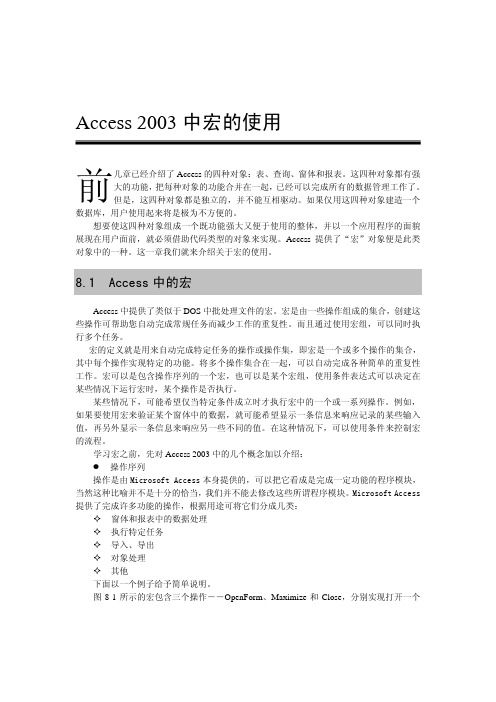
Access 2003中宏的使用前几章已经介绍了Access的四种对象:表、查询、窗体和报表。
这四种对象都有强大的功能,把每种对象的功能合并在一起,已经可以完成所有的数据管理工作了。
但是,这四种对象都是独立的,并不能互相驱动。
如果仅用这四种对象建造一个数据库,用户使用起来将是极为不方便的。
想要使这四种对象组成一个既功能强大又便于使用的整体,并以一个应用程序的面貌展现在用户面前,就必须借助代码类型的对象来实现。
Access提供了“宏”对象便是此类对象中的一种。
这一章我们就来介绍关于宏的使用。
8.1 Access中的宏Access中提供了类似于DOS中批处理文件的宏。
宏是由一些操作组成的集合,创建这些操作可帮助您自动完成常规任务而减少工作的重复性。
而且通过使用宏组,可以同时执行多个任务。
宏的定义就是用来自动完成特定任务的操作或操作集,即宏是一个或多个操作的集合,其中每个操作实现特定的功能。
将多个操作集合在一起,可以自动完成各种简单的重复性工作。
宏可以是包含操作序列的一个宏,也可以是某个宏组,使用条件表达式可以决定在某些情况下运行宏时,某个操作是否执行。
某些情况下,可能希望仅当特定条件成立时才执行宏中的一个或一系列操作。
例如,如果要使用宏来验证某个窗体中的数据,就可能希望显示一条信息来响应记录的某些输入值,再另外显示一条信息来响应另一些不同的值。
在这种情况下,可以使用条件来控制宏的流程。
学习宏之前,先对Access 2003中的几个概念加以介绍:z操作序列操作是由Microsoft Access本身提供的,可以把它看成是完成一定功能的程序模块,当然这种比喻并不是十分的恰当,我们并不能去修改这些所谓程序模块。
Microsoft Access 提供了完成许多功能的操作,根据用途可将它们分成几类:窗体和报表中的数据处理执行特定任务导入、导出对象处理其他下面以一个例子给予简单说明。
图8-1所示的宏包含三个操作――OpenForm、Maximize和Close,分别实现打开一个2窗体,使该窗体最大化,然后关闭该窗体,这三个操作就构成了一个宏。
第1章 Access 2003基础知识
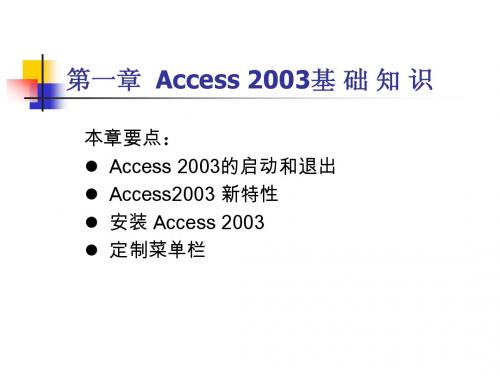
【例1-1】定制一个学生管理数据库中浏览学生表,课程 表菜单. 步骤: (1)打开Student.mdb数据库,单击"视图"→"工具 栏"→"自定义",屏幕上弹出"自定义窗口",如下图4所 示.
图4
(2)选中"命令"选项卡,在"类别"列表框中, 单击选中"新菜单"选项,在"命令"列表框中, 用鼠标左键单击"新菜单"并拖动至数据库 窗口的菜单栏处.如下图5所示:
1.1.1 认识Access 2003
Access 2003 是一个关系型数据库管理 系统(Database Management System). Access有过几个版本,例如,Access 97, Access 2000,Access 2002 等 , Access 2003 是 它 们 的 升 级 版 本 , 如 果 用 户 使 用 Office 2000, 但 是 需 要 更 新 安 装 Access 2003的话,就需要首先安装03.
1.2 Access 2003的启动和退出
启动Access 2003 1. 从"开始"菜单启动.
单击"开始"→"所有程序"→"Microsoft Office"→"Microsoft Office Access 2003"命令,启动Access 2003应用程序.
2. 以命令行输入可执行文件启动 Access 2003.
创建的"新菜单"
图5
(3)重命名新菜单.鼠标右键单击创建的"新菜单",在 快捷菜单中,单击"属性",选择"命名",将新菜单重新 命名为"浏览表".如下图所示:
数据库应用基础---Access 2003项目九 宏的使用

任务一
理解宏
1.宏和宏组
宏是一个或一些操作的集合,宏中的每一个操作 命令都可以完成一种特定的功能
2.宏操作
是由Access 2003本身提供的、组成宏的基本单元,可 以把宏操作看成是完成一定功能的代码。
3.宏的执行条件
任务二 创建宏
操作1 创建宏
无论是宏还是宏组,都是向宏中添加操作,然后设置该操作的 参数。
操作2
创建宏组
宏组的创建与宏的创建基本相同,区别是,在创建宏组的宏设 计视图中应增加“宏名”列。
操作3
在宏中使用条件
宏中的条件是一个逻辑表达式,宏根据逻辑表达式的值是真还
是假来决定是否执行宏操作。
任务三
操作1 操作2
宏的运行和调试
运行宏 运行条件宏
直接运行宏,也可以通过窗体、报表、页上面的控件运行宏
对于已经创建完成的宏,能够利用按钮来运行
操作3
操作4
使用宏在窗体上创建菜单栏
宏的调试
依靠Access2003提供的调试功能来修改错误,其中一个主要的
方法就是单步运行宏
项目拓展 创建登录宏
操作 创建一个控制登录窗体的宏
项目训练
实训1 创建和运行宏
Access教材PPT文件第5章 Access 2003窗体

5.3.6 切换页面窗体的设计
切换页面窗体一般用于数据库应用系统的主程序,控制数据库应 用系统流程,方便系统在各功能模块切换。
1. 自定义切换页面窗体的设计 2. 利用“切换页面管理器”设计的切换页面窗体
第5章 Access 2003窗体 2003窗体
华中师范大学出版社《 华中师范大学出版社《Access 2003数据库实用教程》 2003数据库实用教程 数据库实用教程》
第5章 Access 2003窗体 2003窗体
华中师范大学出版社《 华中师范大学出版社《Access 2003数据库实用教程》 2003数据库实用教程 数据库实用教程》
5.1.5 窗体的视图
• 视图是窗体的设计方式和平台。在Access 2003中,窗体有 5种视图,即“设计视图”、“窗体视图”、“数据表视 图”、“数据透视表视图”和“数据透视图视图”。 • “设计视图”主要用于窗体的创建或修改 • “窗体视图”则主要用于以窗体方式显示、添加或修改源 表的数据 • “数据表视图”是以行列表格的形式式显示表、查询或窗 体数据,在“数据表视图”中也可以编辑、添加、修改、 查找或删除数据 • “数据透视表视图”和“数据透视图视图”是两种特殊的 窗体视图方式,则主要用于对数据的综合分析。
第5章 Access 2003窗体 2003窗体
华中师范大学出版社《 华中师范大学出版社《Access 2003数据库实用教程》 2003数据库实用教程 数据库实用教程》
5.1.6 使用窗体操作数据
使用“窗体视图”,可以对已打窗体中的数据进行进一步 操作,如数据的查看、数据的添加及数据的修改、删除等。 除此之外,还可以对数据进行查找、排序和筛选以及对窗体 进行预览打印等操作。 1. 添加、修改和删除记录 2. 数据的查找、排序和筛选
(12)ACCESS2003所有ppt第5章 窗体
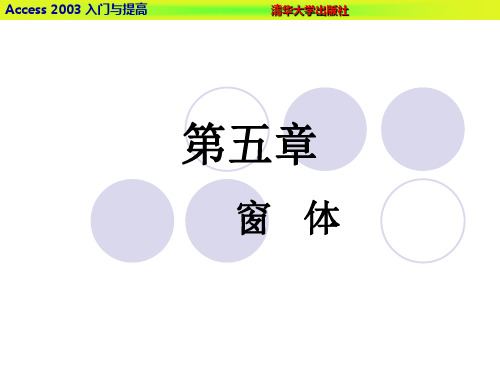
Access 2003 入门与提高 工具按 钮名称 按钮 图标
3、工具箱中的按钮
工具按钮的功能
清华大学出版社
“选择 对象” 按钮
“控件 向导” 按钮 “标签 ”按钮 “文本 框”按 钮 “选项 组”按 钮 “切换 按钮” 按钮
用于选定控件、节或窗体。单击该工具可以释放事先锁定的 工具栏按钮。
用于打开或关闭控件向导。使用控件向导可以创建列表框、 组合框、选项组、命令按钮、图表、子报表或子窗体。要使 用向导来创建这些控件,必须按下“控件向导”按钮。 用于显示说明文本的控件,如窗体或报表上的标题或指示文 字。 用于显示、输入或编辑窗体或报表的基础记录源数据,显示 计算结果,或接收用户输入数据的控件。 与复选框、选项按钮或切换按钮搭配使用,可以显示一组可 选值。 该按钮可用于结合到Yes/No字段的独立控件或用来接收用户 在自定义对话框中输入数据的非结合控件,或者选项组的一 部分。
Access 2003 入门与提高
清华大学出版社
窗体与数据表的差异
对数据表而言,我们几乎不能控制数据的显示, 尽管可以调整显示字体的大小和字型,并且可以 对列重新布局、改变大小和隐藏它,但是不能对 显示微观做大的改变。而在窗体上,我们可以将 每个字段准确地放置在指定的位置,可以给每个 字段添加颜色和阴影,可以添加文本控件使数据 的输入效率更高。 在数据输入方面窗体比数据表更灵活,窗体不仅 同时给多个表输入数据、添加计算字段,而且还 可以添加功能增强的数据校验和编辑控件。可以 添加线条、方框、颜色和静态位图,使窗体更易 用。 对于OLE对象,只能在窗体和报表中才是可见的。
新建窗体图表向导选择数据来源确定根 据向导的提示进行选择
向导中出现的可选项
Access 2003 入门与提高
补充内容2——窗体、报表以及宏

从逻辑上可分为:主窗体和子窗体; 从功能上可分为:提示性窗体、控制性窗体和数据性窗 提示性窗体、
体
从数据显示方式上可分为:纵栏式、表格式、数据表、 纵栏式、表格式、数据表、 图表式、数据透视表等。 图表式、
纵栏式窗体通常用于输入数据,字段纵向排列; 表格式窗体将每条记录的字段横向排列,字段标签放在窗体顶部, 即窗体页眉处; 数据表窗体显示“数据表”的最原始风格,常通过主窗体/子窗 体的形式,来显示具有一对多关系的两个表的数据; 图表窗体将数据以图表的形式显示,可嵌入到其他窗体中; 数据透视表是一种交互式的动态表。
3.创建宏
利用宏编辑器窗口创建宏有两种方法,一种是直 接在宏窗口中“操作”下拉列表框并选择宏操作,另 一种方法是通过拖曳数据库对象添加宏操作。 宏组是将相关的一系列宏组织在一起构成的集合, 宏组中的宏是相互独立的,单独运行的。为此,我们 可以把宏组理解为文件夹,而把宏组中的每一个宏理 解为文件夹中的每一份文件。 创建条件操作宏 条件是逻辑表达式,宏将根据条件结果的逻辑值(真 或假)而执行不同的操作,如果相邻的下一行的宏操 作的条件相同,可以在“条件”列中输入省略号。
创建宏和宏组
创建宏 创建宏需要创建两个主要部分,添加宏操纵和设置宏 参数。创建宏操作主要有三种方法:在宏操作列表中选择 所需的操作;在“宏”窗口的“操作”单元格中输入操作 名;从“数据库”窗口中拖动对象到“宏”窗口操作列中。 【例1】 在“教学管理数据库”中创建一个“选课成绩查 询宏”,使得它的执行结果如图 1所示,包含“打开查询” 和“打开窗体”两个操作。 宏的创建通过“宏”窗口完成,操作步骤如下:
1.使用报表向导创建报表
(1)启动向导 (2)选择报表使用的数据 (3)添加分组级别 (4)确定排序和汇总信息 (5)选择报表布局 (6)选择报表样式 (7)指定报表标题
Access 2003 实用教程第7章 报表的设计及应用

7.2 创 建 报 表
图7-4 “新建报表”对话框
1.使用“自动报表”创建报表 2.使用“向导”创建报表 3.使用“设计器”创建报表
7.2.1 自动创建报表
自动创建报表有两种类型:一种是纵 栏式自动创建报表,另一种是表格式自动 创建报表。
1.纵栏式自动窗体
图7-5
数据库窗口
图7-6 “新建报表”对话框
7.1 报表的概述
7.1.1 报表的作用
报表是一种Access 2003数据库对象, 它根据指定规则打印格式化和组织化的信 息。
报表与窗体的区别在于:在窗体中可 以输入数据,在报表中不能输入数据。报 表的主要用途是按照指定的格式来打印输 出数据。
7.1.2 报表的视图
1.“设计”视图
用于设计报表对象的结构、布局、数 据的分组与汇总特性的窗口称为报表设计 视图。
图7-32
“图表向导”指定图表的标题
图7-33
生成的图表报表
图7-34
打印预览
7.2.3 使用设计视图创建报表
图7-35
“新建报表”对话框选择创建方式和数据源
图7-36
报表的设计视图
图7-37
报表设计视图添加字段
图7-38
设计视图生成的报表图7-7
“新建报表”对话框选择数据源
图7-8
纵栏式报表
图7-9
“新建窗体”对话框
图7-10
选择数据源
图7-11
表格式窗体
7.2.2 使用报表向导
1.使用报表向导创建报表
图7-12 “新建报表”对话框
图7-13
在报表向导选择报表中使用的字段
图7-14
“报表向导”添加分组级别
图7-15
Access2003窗体、报表、宏知识点

《Access 2003应用基础》知识点(窗体、报表、宏)六、窗体的创建与设计(一)、了解窗体的功能和类型1、窗体的基本概念:窗体是用户和数据库交换信息的界面。
窗体上可放置各种控件,所以窗体是控件的集合。
从窗体中可输入数据,但窗体不存储任何数据,数据都保存在表中。
2、窗体的功能:①数据的显示与编辑:用窗体显示的数据不能排序(用报表输出数据可以排序)。
②数据输入:与报表的区别是报表不能输入数据。
③应用程序流控制:通过窗体上的控件,用VBA可编制出解决很多应用问题的程序。
④信息显示及打印:3、窗体的类型(6种):①纵栏式窗体:每次只能看到一个记录,左边显示字段名,右边显示字段内容。
②表格式窗体:可显示多条记录,每条记录显示在一行中,字段名显示在窗体顶端。
③数据表窗体:与数据表界面相同,显示数据最多。
主要用于子窗体。
④主/子窗体:主要用于显示多个表中具有一对多关系的数据,主窗体显示“一”的数据,只能显示为纵栏式,子窗体显示“多”的数据,可以显示为数据表式或表格式。
⑤图表窗体:使用直方图创建,直观生动,用户易于查看数据中的比例、模式及趋势。
⑥数据透视表窗体:便于进行数据分析,可对数据进行小计、总计。
(二)、了解窗体各控件的功能及使用1、窗体控件类型:控件是窗体上显示数据、执行操作、装饰窗体的对象。
①绑定型控件(结合型控件):与表或查询中字段相连,主要用于显示、输入、更新数据库中的字段值。
从字段列表中拖到窗体上的是绑定型控件,且会自动加一个以字段名作“标题”属性的标签。
②非绑定型控件:没有数据来源,只用于显示信息、线条、矩形或图像,不会修改数据表中字段值。
从工具箱中画到窗体上的是非绑定型控件。
③计算控件:用表达式作为数据源,使用格式为“=表达式”。
文本框就是计算控件。
2、Access窗体上使用的常见控件名称、功能及主要属性:①标签:非绑定型控件,主要用于显示说明性文字信息,如标题、字段名称等。
主要属性设置有:名称(内部调用或编程使用)、标题(标签上的文字)、字体名称(宋体、黑体等)、字号(文字大小)、前景色(文字颜色)。
- 1、下载文档前请自行甄别文档内容的完整性,平台不提供额外的编辑、内容补充、找答案等附加服务。
- 2、"仅部分预览"的文档,不可在线预览部分如存在完整性等问题,可反馈申请退款(可完整预览的文档不适用该条件!)。
- 3、如文档侵犯您的权益,请联系客服反馈,我们会尽快为您处理(人工客服工作时间:9:00-18:30)。
《Access 2003应用基础》知识点(窗体、报表、宏)六、窗体的创建与设计(一)、了解窗体的功能和类型1、窗体的基本概念:窗体是用户和数据库交换信息的界面。
窗体上可放置各种控件,所以窗体是控件的集合。
从窗体中可输入数据,但窗体不存储任何数据,数据都保存在表中。
2、窗体的功能:①数据的显示与编辑:用窗体显示的数据不能排序(用报表输出数据可以排序)。
②数据输入:与报表的区别是报表不能输入数据。
③应用程序流控制:通过窗体上的控件,用VBA可编制出解决很多应用问题的程序。
④信息显示及打印:3、窗体的类型(6种):①纵栏式窗体:每次只能看到一个记录,左边显示字段名,右边显示字段内容。
②表格式窗体:可显示多条记录,每条记录显示在一行中,字段名显示在窗体顶端。
③数据表窗体:与数据表界面相同,显示数据最多。
主要用于子窗体。
④主/子窗体:主要用于显示多个表中具有一对多关系的数据,主窗体显示“一”的数据,只能显示为纵栏式,子窗体显示“多”的数据,可以显示为数据表式或表格式。
⑤图表窗体:使用直方图创建,直观生动,用户易于查看数据中的比例、模式及趋势。
⑥数据透视表窗体:便于进行数据分析,可对数据进行小计、总计。
(二)、了解窗体各控件的功能及使用1、窗体控件类型:控件是窗体上显示数据、执行操作、装饰窗体的对象。
①绑定型控件(结合型控件):与表或查询中字段相连,主要用于显示、输入、更新数据库中的字段值。
从字段列表中拖到窗体上的是绑定型控件,且会自动加一个以字段名作“标题”属性的标签。
②非绑定型控件:没有数据来源,只用于显示信息、线条、矩形或图像,不会修改数据表中字段值。
从工具箱中画到窗体上的是非绑定型控件。
③计算控件:用表达式作为数据源,使用格式为“=表达式”。
文本框就是计算控件。
2、Access窗体上使用的常见控件名称、功能及主要属性:①标签:非绑定型控件,主要用于显示说明性文字信息,如标题、字段名称等。
主要属性设置有:名称(内部调用或编程使用)、标题(标签上的文字)、字体名称(宋体、黑体等)、字号(文字大小)、前景色(文字颜色)。
②文本框:是一种交互式控件,可作为绑定型、非绑定型和计算控件。
主要属性是“控件来源”,即显示在文本框中的值。
“控件来源”属性中可以选择字段(此时为绑定型文本框),也可以输入表达式(计算控件)。
③命令按钮:实现某种功能操作。
可以通过命令按钮向导创建一些按钮来对窗体中显示的表进行操作。
如右图中是命令按钮向导能创建的按钮类别和具体操作。
如果不是用向导创建的命令按钮,必须为其设置单击事件,方法是:在设计视图中右击按钮→事件生成器→代码生成器,在代码窗口中编制按钮的单击事件代码,即VBA程序。
④选项按钮:用于表示“是/否”型字段值。
⑤复选框:用于表示“是/否”型字段值。
⑥选项组:用于显示一组限定性的选项值,在一个选项组内可包括多个选项按钮或复选框。
⑦列表框:提供一组数据选项供用户选择,不能直接输入数据。
⑧组合框:通过下拉列表框选择所需的选项或输入数值。
组合框=文本框+列表框。
⑨图像:在窗体中加入图片的作用主要是为美化窗体。
图片类型属性可设置为“嵌入”或“链接”两种方式。
嵌入到窗体中的对象成为数据库的组成部分,相当于把图像复制到了数据库中;而链接到窗体中的对象独立于数据库之外且随着源对象的变化而变化。
⑩子窗体:子窗体是窗体中的窗体,包含子窗体的就称为主窗体。
3、控件的使用:①移动控件位置:拖动控件左上角的大控点。
②改变控件大小:拖动控件上其余七个小控点。
③对齐控件:选择控件后,格式→对齐→靠左、靠右、靠上、靠下。
(三)、掌握创建窗体的方法1、自动创建窗体:创建速度快,但布局格式固定,而且只能包含一个表或查询中的全部字段,不能重新设置字段顺序。
可自动创建5种窗体:纵栏式、表格式、数据表、数据透视表、数据透视图。
2、利用向导创建窗体:可以选择多种布局和样式,可以包含多个表或查询中的字段,可以重新排列字段顺序。
也可创建上面5种类型的窗体。
3、利用设计视图创建窗体:(1)方法:窗体→新建→设计视图(2)向窗体中添加数据:①选中窗体:单击窗体左上角两个标尺交叉处的“窗体选择器”小方块按钮。
②在窗体的属性窗口中(如果属性窗口未出现,双击“窗体选择器”),“数据”选项卡下,“记录源”后的下拉列表框中选择表或查询或SQL语句作为数据源。
③如果窗体上的数据源要来自于多个表,就单击“记录源”右侧的生成器按钮,出现“查询生成器”窗口,在其中可以添加多个表或查询,然后制作一个包含窗体上需要的字段的查询(即生成一个SQL语句),这些字段就将会出现在“字段列表”对话框中。
(3)从“字段列表”中(如果字段列表未出现,可以单击工具栏上的“字段列表”按钮)把窗体中所需要的字段拖到窗体中,排列好位置和顺序。
(4)取好窗体名,保存窗体。
4、窗体的结构:①窗体的结构分五个节,从上到下依次是:窗体页眉、页面页眉、主体、页面页脚、窗体页脚。
②默认打开设计视图只有主体节,其余的节可在“视图”菜单下用“窗体页眉/页脚、页面页眉/页脚”来打开或关闭其余4个节,但只能成对添加或关闭。
③如果不想要某个节,可以在其属性窗口中把它的高度设置为0来让其不显示。
(四)、掌握常用控件的属性设置:1、每个控件及窗体都对应一个它的属性窗口,打开方法可以使用工具栏上的按钮或“右击/属性”或双击,属性窗口中有5个选项卡:格式、数据、事件、其他、全部。
2、窗体属性中的“记录选择器”(左边)、“导航按钮”(下面,选择记录的按钮)和“分隔线”(线条)会破坏窗体结构影响美观,一般都要把这三项设置为“否”。
(五)、窗体制作实例:实例一、根据下列“教师”表结构及数据,建立“教师”窗体。
具体要求如下:(1)以数据库中的“教师”表为数据源,建立一个用于修改教师信息的窗体。
(2)添加命令按钮“保存记录”,实现保存修改记录的功能。
(3)添加命令按钮“撤销记录”,其功能为清除文本框中输入内容。
答:①在数据库窗口中,选“窗体”对象,单击“新建”按钮,选择“设计视图”确定,进入使用设计视图创建窗体界面。
②双击左上角“窗体选择器”,打开窗体属性对话框,在“数据”选项卡下面的“记录源”下拉列表框中选择“教师”表③将需要的字段从“字段列表”框中拖入到窗体,并调整好位置。
④添加命令按钮“保存记录”:确保“控件向导”被按下,在“命令按钮”向导中选择“记录操作”→“保存记录”。
⑤添加命令按钮“撤消记录”(类似④)。
⑥保存名为“教师”,在“窗体视图”中查看。
实例二、写出设计下面“QQ2012”登录窗体的主要步骤(要求写出各控件名称、属性名称、属性值及其作用。
)说明:(1)窗体中最大化按钮是灰色的。
(2)窗体上部的图片文件名是C:\tupian\qq2012.jpg答:操作步骤如下:(1)在数据库窗体中选择窗体子对象,选择“设计视图”方式创建窗体;(2)单击工具箱中“图像”按钮,在窗体上单击一下,在打开的对话框中插入图片文件“C:\tupian\qq2012.jpg”并调整至合适大小。
(3)调整窗体至合适大小,在窗体的设计界面上放置所需控件,并设置相关属性,如下表:控件名称属性属性值作用标签标题帐号显示“帐号”标签标题密码显示“密码”复选框标题记住密码显示“记住密码”复选框标题自动登录显示“自动登录”(4)保存该窗体设计,在窗体视图下查看该窗体。
七、报表的创建与设计(一)、了解报表的特点1、报表用于数据输出,窗体可以交互,主要用于数据输入。
2、报表可以对记录排序、分组,但不能修改数据表中的数据。
3、报表和窗体的数据源都可以是表或查询。
4、报表分类:纵栏式报表、表格式报表、图表式报表、标签式报表。
5、报表分节:报表页眉:只显示在第一页最顶部(页面页眉前),主要用于显示标题、日期等信息。
页面页眉:显示在每一页顶部,一般用于显示报表的字段名。
组页眉:显示每个分组的小标题,一页中可能有几个组页眉。
主体:显示每条记录值。
组页脚:显示每个分组的统计信息,一页中可能有几个组页脚。
页面页脚:显示在每一页底部,一般用于显示报表的页码等信息。
一个经典格式:显示形如:“第3页,共8页”的表达式:=“第”&[page]&“页,共”&[pages]&“页”报表页脚:只显示在整个报表的末尾,但又不是最后一节,是在最末一页的页面页脚的之前,一般用于显示整个报表的统计信息。
6、报表中,每一节的宽度必须相同。
7、要强行在某个节处分页,可进行该节的“强制分页”属性设置。
想在任何地方分页,可把“工具箱”中“分页符”按钮拖到该处(报表上显示为“……”)。
(二)、掌握创建报表的方法:创建报表与创建窗体极其相似。
1、自动创建报表:可创建纵栏式和表格式。
2、利用向导创建报表:3、利用设计视图创建报表:用设计视图创建报表与创建窗体很相似,不同之处主要是在报表中可以增加组页眉和组页脚(使用“视图”菜单或“排序与分组”按钮来添加,可以选择只要组页眉或组页脚),在组页眉中可以添加分组小标题,在组页脚中一般添加分组统计信息,统计信息用计算控件来显示,在计算控件(文本框)中一定要写成形如“=表达式”的样式。
实例:用下列“教师”表做一个“教师各职称段平均年龄统计表”,要求在报表页眉中显示当天日期,按职称分组,并在组页脚处显示该组平均年龄。
(三)、了解报表打印的基本方法打印报表之前应通过预览观看设计效果,如果满意再进行打印。
报表预览有两种方式:版面预览:版面布局与打印出来一样,但数据显示可能不正确。
打印预览:版面布局和数据显示均与打印出来一样。
八、宏的创建与运行(一)、于宏的基本概念1、宏是由一个或多个操作组成的集合,每个操作实现特定的功能。
宏的主要功能是实现操作自动化。
宏的操作命令都是用VBA代码编制的。
